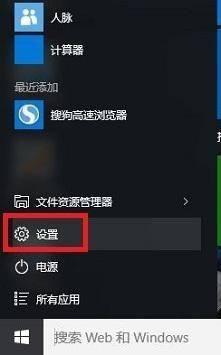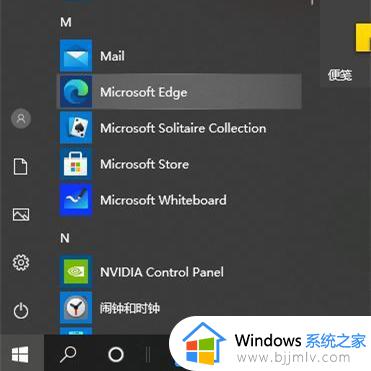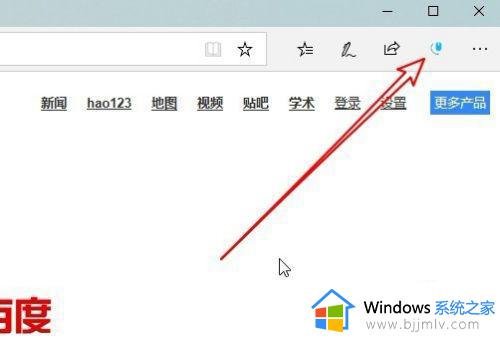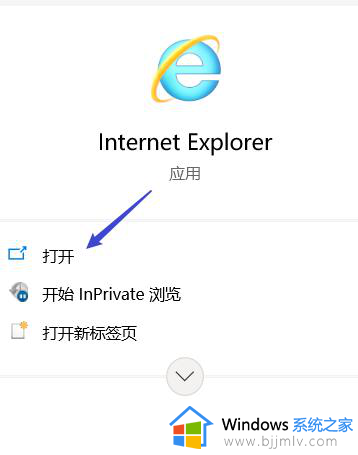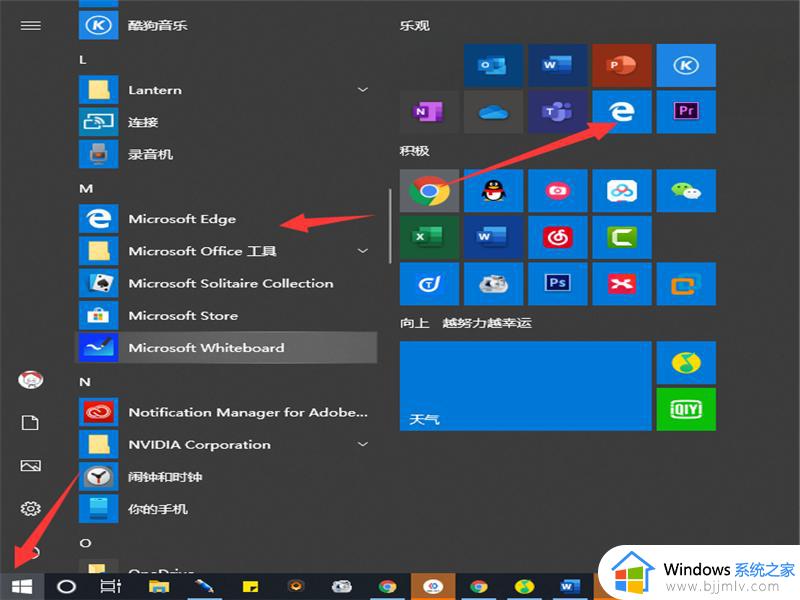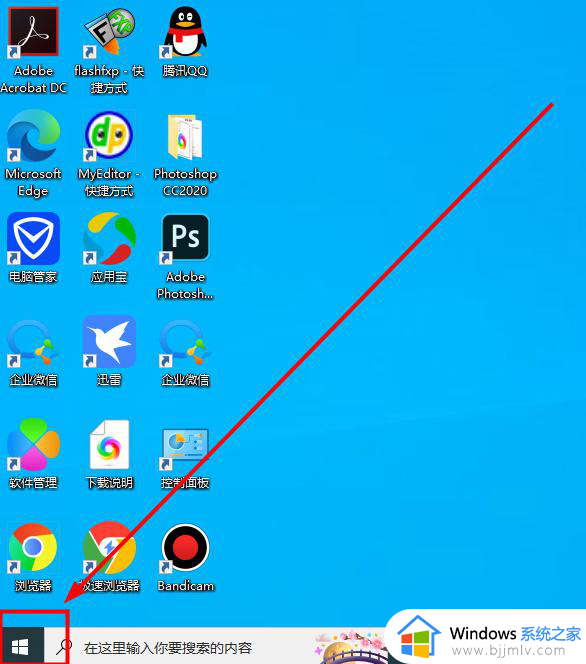win10自带浏览器无痕浏览怎么设置 win10电脑浏览器设置无痕浏览方法
更新时间:2024-04-30 13:35:49作者:runxin
很多用户在日常操作win10电脑的时候,也总是会用到微软自带的浏览器来进行搜索相关网站,同时在win10系统中浏览网页时,我们可以开启浏览器无痕模式来更好的保护隐私安全,可是win10自带浏览器无痕浏览怎么设置呢?这里小编就给大家介绍win10电脑浏览器设置无痕浏览方法。
具体方法如下:
1、首先,打开edge浏览器。
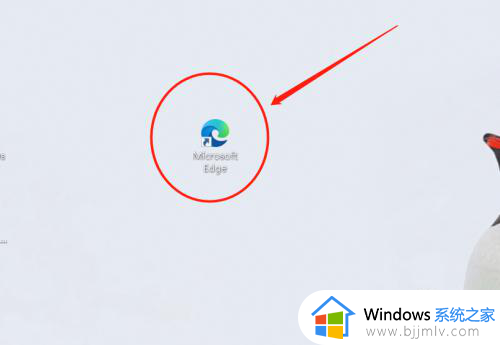
2、然后点击右上角箭头醒五标示处的图标。
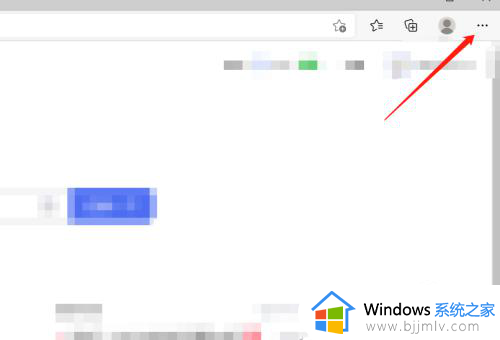
3、选择新建InPrivate窗口。
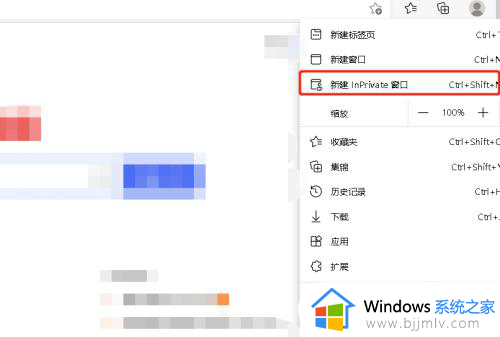
4、如图,你可以在这个窗口中进行无痕浏览及搜索了。
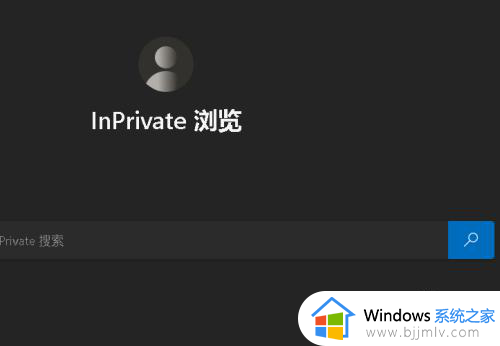
5、还可以开启严格跟踪防护功能,更好地保护自己的隐私,如下图所示。
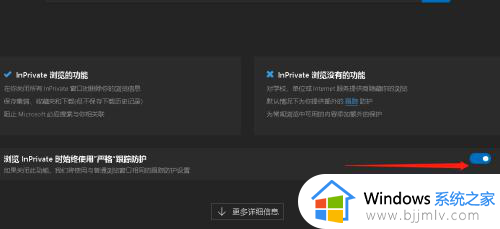
上述就是小编教大家的win10电脑浏览器设置无痕浏览方法了,如果有不了解的用户就可以按照小编的方法来进行操作了,相信是可以帮助到一些新用户的。